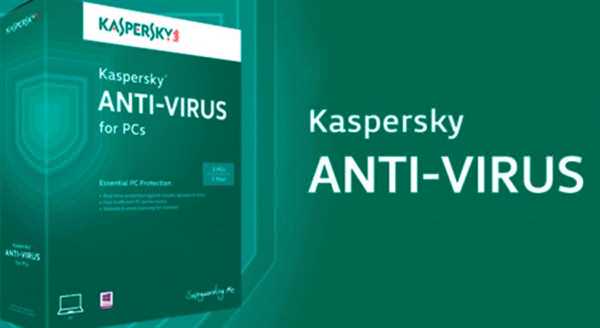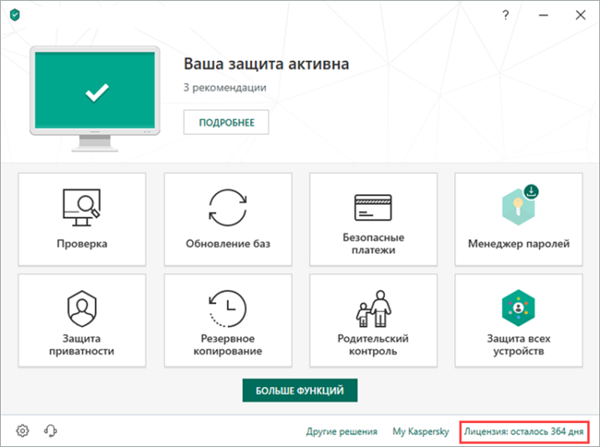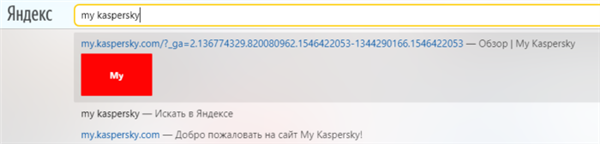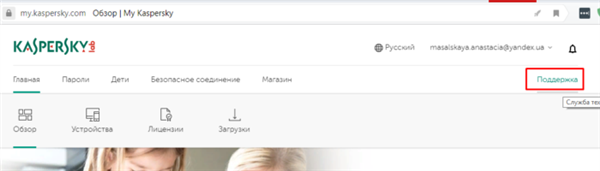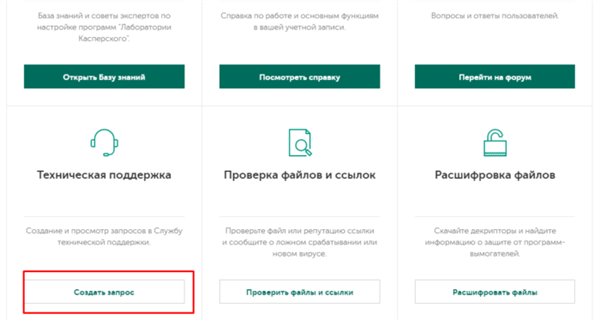Процес відновлення коду активації скріншоту вікна
Довідка! Якщо вам не вдалося підключитися до My Kaspersky, зробіть скріншот вікна з номером ключа.
Для цього:
- Відкрийте антивірус і в головному вікні в правій нижній частині клікніть лівою кнопкою миші по графі «Ліцензія: залишилося Х днів».

У правому нижньому куті клікаємо лівою кнопкою миші по графі «Ліцензія залишилося X днів»
- Натисніть на клавіатурі кнопку «PrtSc», щоб зробити знімок вікна відкрився з ключем.

Натискаємо на клавіатурі кнопку «PrtSc»
Читайте детальну інформацію, як зробити скріншот в нашій новій статті, на нашому порталі.
- Наберіть в адресному рядку будь-якого браузера My Kaspersky, натисніть «Enter».

В адресному рядку браузера друкуємо My Kaspersky, натискаємо «Enter»
- Увійдіть у свій обліковий запис, натиснувши кнопку «Увійти» і вписавши свої дані для входу.

Натискаємо кнопку «Увійти»
- Знайдіть розділ «Підтримка» і перейдіть в нього.

Знаходимо розділ «Підтримка», переходимо в нього
- Створіть запит в службу техпідтримки.

Знаходимо блок «Технічна підтримка», в ньому натискаємо по графі «Створити запит»
На замітку! Інструкцію зі створення запиту дивіться у заголовку «Якщо код активації не спрацьовує».